升级Windows11后问的最多的就是win11如何切换经典任务栏,大家习惯了经典的Win10样式,对于win11全新的右键菜单任务栏使用起来很不顺手,接下来小编就教大家Win11右键菜单改回win1
升级Windows11后问的最多的就是win11如何切换经典任务栏,大家习惯了经典的Win10样式,对于win11全新的右键菜单任务栏使用起来很不顺手,接下来小编就教大家Win11右键菜单改回win10的样式。一起来看看吧。
更多系统教程尽在小白重装网
1、在电脑桌面主页按下“Win+R键”;
2、输入“regedit”并按下回车,打开注册表界面;
3、把“计算机HKEY_LOCAL_MACHINESOFTWAREMicrosoftWindowsCurrentVersionShellUpdatePackages”复制到
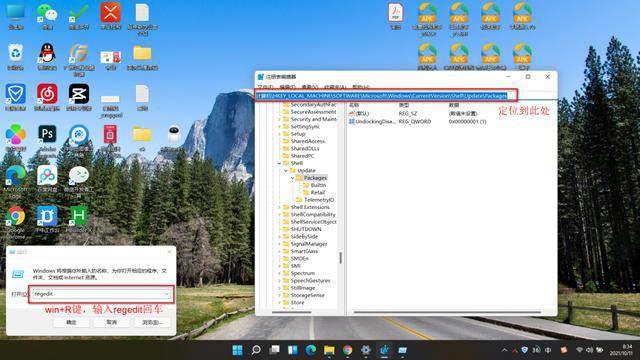
4、鼠标右键空白的地方,选择新建-DWORD值,重命名为“UndockingDisabled”;
5、鼠标右键新建的项目修改,将数值数据改为“1”。
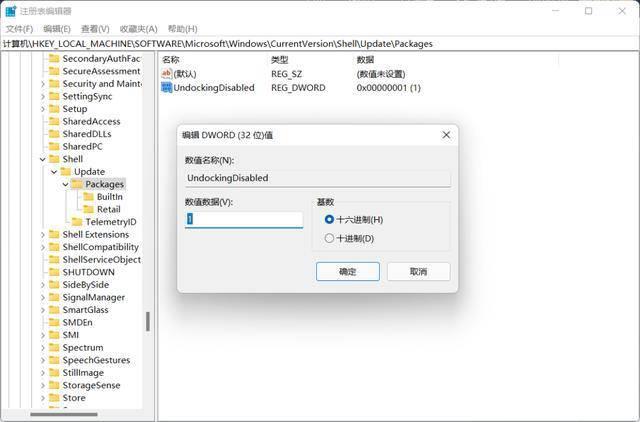
重启系统后,即可看到任务栏回归win10样式了。

本文内容由互联网用户自发贡献,该文观点仅代表作者本人,本站仅供展示。如发现本站有涉嫌抄袭侵权/违法违规的内容,请发送邮件至 97552693@qq.com 举报,一经查实,本站将立刻删除。

